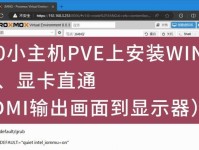随着科技的进步,打印机已成为现代办公和家庭生活中必不可少的设备。然而,许多人在第一次使用打印机时可能会遇到困惑和挫折感,尤其是在安装打印机软件方面。本文将为您提供一系列简单明了的步骤,帮助您顺利安装打印机软件。

1.检查兼容性

在安装打印机软件之前,首先要确保打印机与您的电脑兼容。查看打印机的产品说明书或官方网站上的系统要求,以确定是否需要特定的操作系统或硬件要求。
2.下载最新驱动程序
访问打印机制造商的官方网站,在支持和驱动程序下载页面中找到您所使用的打印机型号。下载最新的驱动程序,并确保选择与您的操作系统版本相匹配的驱动程序。
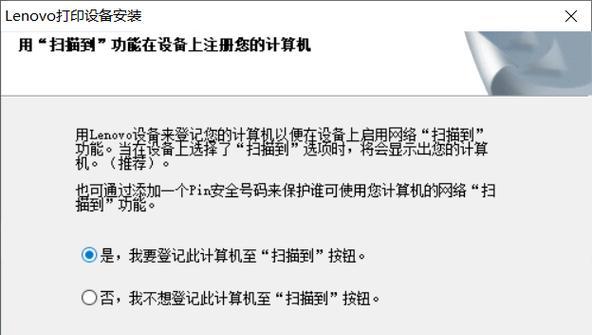
3.关闭防病毒软件
在安装打印机软件之前,建议您暂时关闭电脑上的防病毒软件。有时,防病毒软件会干扰软件安装过程,导致安装失败或出现错误。
4.连接打印机
使用USB线缆将打印机连接到电脑的USB接口上。确保连接牢固,并确保打印机已打开并处于待机状态。
5.运行安装向导
双击下载的驱动程序文件,打开安装向导。按照向导的提示,选择所需的语言和安装选项,然后单击“下一步”。
6.阅读许可协议
在安装向导中,您将看到许可协议。阅读协议内容并接受条款后,单击“下一步”以继续安装过程。
7.选择安装位置
在安装向导中,您可以选择打印机软件的安装位置。默认情况下,软件将安装到建议的位置。如果您希望更改安装位置,可以选择自定义选项。
8.安装驱动程序
安装向导将开始安装驱动程序和相关组件。请耐心等待安装过程完成,不要中途中断。
9.设置默认打印机
在安装完成后,您可能需要设置打印机为默认打印机。打开控制面板,选择“设备和打印机”,找到已安装的打印机,右键单击并选择“设置为默认打印机”。
10.运行测试页
为确保打印机安装成功,可以运行一张测试页。在“设备和打印机”窗口中,右键单击打印机图标,选择“打印首选项”或类似选项,然后选择“打印测试页”。
11.更新软件
定期检查打印机制造商的官方网站,以获取最新的软件和驱动程序更新。这将确保您的打印机始终具有最佳性能和兼容性。
12.解决常见问题
如果在安装过程中遇到任何错误或问题,可以查阅官方网站上的常见问题解答页面,寻找解决方案。如果问题无法解决,可以联系制造商的客户支持。
13.添加其他功能
某些打印机软件可能提供额外的功能和工具,如扫描、复印等。您可以根据需要选择安装这些功能。
14.软件更新设置
在安装打印机软件后,您可以调整软件的更新设置。您可以选择自动更新或手动更新,以确保软件始终是最新版本。
15.维护和保养
一旦成功安装打印机软件,定期进行维护和保养非常重要。清洁打印机、更换墨盒等操作可以保持打印机的良好状态,并延长其使用寿命。
安装打印机软件可能会令人感到有些困惑,但只要按照本文所述的步骤进行操作,您将能够轻松安装并成功使用打印机。记住定期更新软件和进行维护,以确保打印机始终保持最佳状态。祝您愉快地使用您的新打印机!